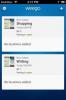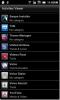Jak udostępnić GPS z telefonu z Androidem na iPada [Przewodnik]
Brak możliwości GPS w iPadzie wyposażonym tylko w WiFi został przez niektórych uznany za przełomowego, gdy został wypuszczony i ponownie, gdy jego odpowiednik drugiej generacji trafił na rynek. W przypadku jednego z dwóch urządzeń system operacyjny umożliwia wyświetlanie lokalizacji na mapie lub, na przykład, geotagowanie zdjęcia tylko wtedy, gdy masz połączenie z hotspotem Wi-Fi. Ponadto dane o lokalizacji zwrócone przez triangulację Wi-Fi są tak dokładne, jak liczba punktów dostępu Wi-Fi w zasięgu, czyli zwykle nie są tak dokładne. Szukasz obejścia? Nie szukaj dalej. Jeśli jesteś jednym z entuzjastów technologii, którzy posiadają zarówno iPada z uszkodzonym więzieniem, jak i telefon z Androidem, poniższe obejście powinno uczynić iPada pozbawionym GPS w całości. Obejmuje aplikację Cydia Store o nazwie BTstack GPS oraz aplikację do udostępniania GPS przez Bluetooth. W tym piśmie BTstack działa tylko z wybranymi urządzeniami GPS i, jak zobaczycie w poniższym przewodniku, z telefonami z Androidem. Twórcy aplikacji nadal pracują nad rozwiązaniem przekazywania GPS z iPhone'a na iPada.

Poniżej znajduje się przewodnik krok po kroku dotyczący przesyłania danych GPS z telefonu Android na iPada.
1. Uruchom Cydia, wyszukaj BTstack GPS i zainstaluj. Aby korzystać z BTstack GPS z innymi aplikacjami, musisz kupić pełną wersję 5 USD. Wersja demonstracyjna aplikacji wyświetla jedynie Twoją lokalizację w aplikacji, umożliwiając przetestowanie konfiguracji przekazywania GPS. Aplikacja wymaga systemu iOS 3.0 lub nowszego.
2. Pobierz i zainstaluj dowolną z następujących (bezpłatnych) aplikacji na swój telefon z Androidem. Testowaliśmy tę konfigurację pomyślnie z pierwszymi dwoma.
- ShareGPS
- Wyjście GPS Bluetooth
- Bluetooth GPS
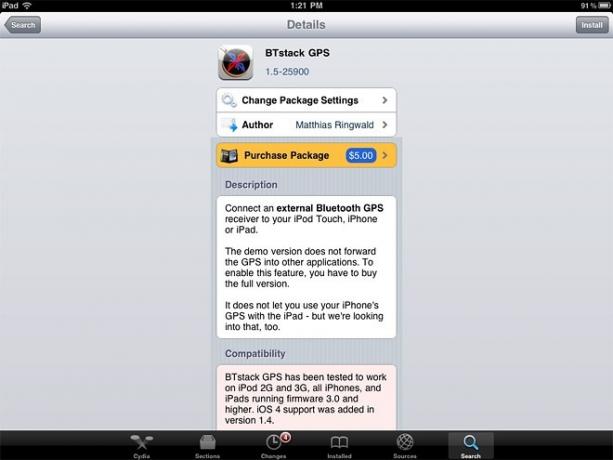
2. Wyjdź z Cydii, otwórz Ustawienia menu i obróć Bluetooth wyłączony jeśli jest włączony (BTstack używa własnego stosu Bluetooth do łączenia się z zewnętrznymi urządzeniami GPS).
3. Wybierz BTstack od dołu Rozszerzenia i nastaw BTstackjak Aktywny stos Bluetooth.
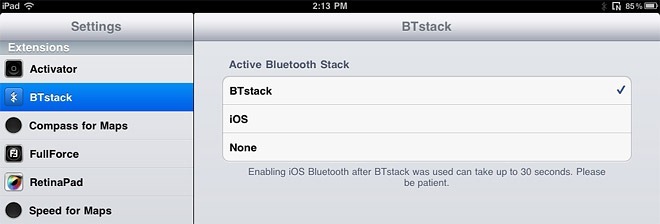
4. Uruchom BTstack GPS.
5. Na urządzeniu z Androidem przejdź do Ustawienia> Ustawienia sieci bezprzewodowej i sieci> Ustawienia Bluetooth, skręcać Bluetooth WŁĄCZONY i zaznacz Do odkrycia. Teraz powinieneś zobaczyć swoje urządzenie na liście urządzeń w BTstack GPS.
6. Pod Urządzenia Bluetooth przytrzymaj / wybierz iPada aby sparować z nim, wprowadź KOŁEK do wyboru w wyświetlonym oknie dialogowym i dotknij ok.
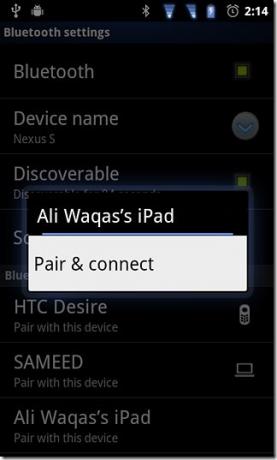
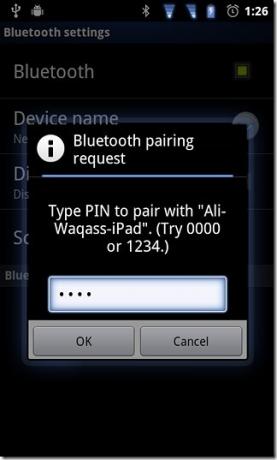
7. ZA żądanie parowania powinien pojawić się teraz na iPadzie. Wpisz ten sam kod PIN, który wprowadziłeś wcześniej i dotknij OK, aby potwierdzić.
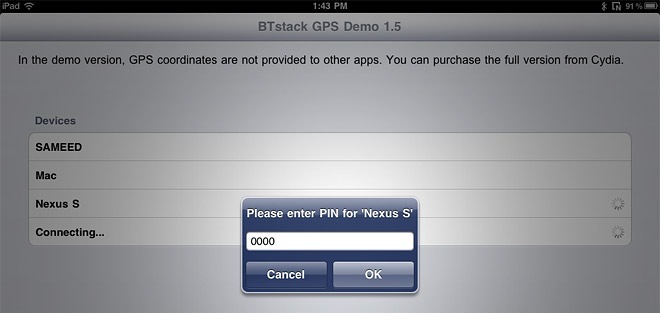
8. Po sparowaniu obu urządzeń możesz uruchomić dowolną z wyżej wymienionych aplikacji do przekazywania GPS, aby rozpocząć udostępnianie danych GPS na iPadzie.
Jeśli na przykład zamierzasz użyć Wyjście GPS Bluetooth, uruchom aplikację i po prostu wybierz telefon z listy urządzeń w BTstack. Z ShareGPS, możesz nawiązać połączenie, wybierając telefon z BTstack GPS lub wybierając iPada z ShareGPS (Menu> Podłącz urządzenie Bluetooth).
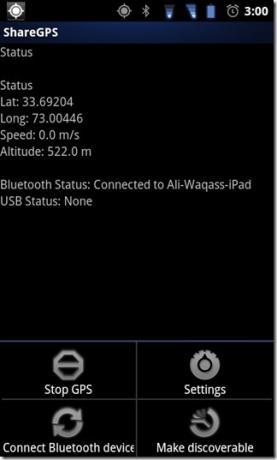
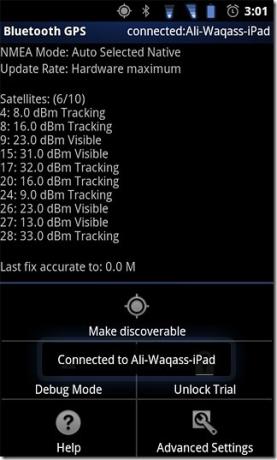
9. Po ustanowieniu połączenia BTstack GPS wyświetla Twoją lokalizację, a raczej lokalizację Twojego telefonu z Androidem na mapie poniżej dodatkowych danych GPS.

BTstack GPS zapamiętuje ostatnio podłączone urządzenie, umożliwiając szybki dostęp do niego przy następnym uruchomieniu aplikacji.
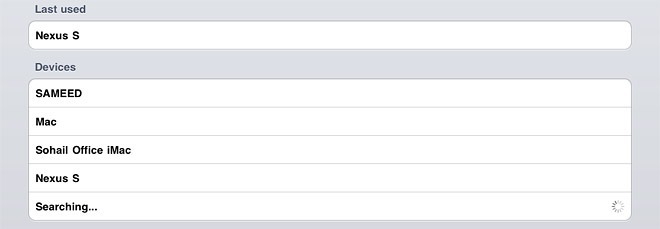
Jeśli gdzieś utkniesz, możesz zostawić zapytanie w sekcji komentarzy poniżej.
Poszukiwanie
Najnowsze Posty
Widżet przełącznika APN do łatwego przełączania między wieloma punktami APN [Android]
Przełącznik APN to widget ekranu głównego dla Androida, który umożl...
Weego na iPhone'a: rób plany ze znajomymi z Facebooka w podróży
To naprawdę denerwujące, gdy zaczynasz planować z przyjaciółmi i ni...
LiveSorter automatycznie grupuje aplikacje na Androida według kategorii rynku
Niezależnie od tego, czy jesteś zagorzałym graczem na Androida, czy...

![Widżet przełącznika APN do łatwego przełączania między wieloma punktami APN [Android]](/f/5e658c9c456e9c7994a3f27dce13d924.jpg?width=680&height=100)